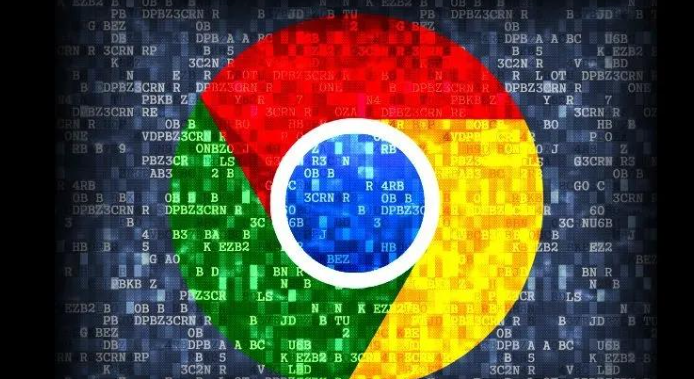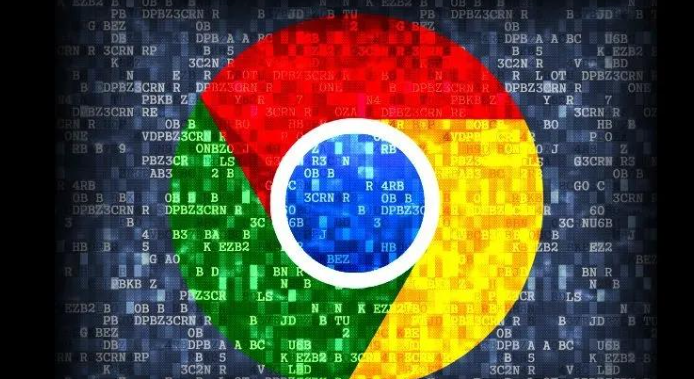
以下是Chrome浏览器网页调试技巧实用教程:
1. 打开开发者工具:在Chrome浏览器中,按F12键或Ctrl+Shift+I组合键(Mac上为Cmd+Opt+I)可快速打开开发者工具。开发者工具界面包含多个面板,如Elements、Console、Network等,每个面板都有其特定功能。
2. 查看和编辑HTML与CSS:在Elements面板中,可查看网页的HTML结构,点击页面上的元素,会在Elements面板中自动定位到该元素的代码位置,能直接编辑HTML标签和属性,实时查看页面效果。在Styles面板中,可查看和修改元素的CSS样式,包括修改颜色、字体、边距等属性。
3. 使用Console面板:Console面板用于输出日志信息、执行JavaScript代码等。可在Console中输入JavaScript命令来操作页面元素,如document.getElementById('elementId').innerText='new text'来修改元素的文本内容。还能通过console.log()等方法输出变量值、调试信息,帮助查找代码问题。
4. 网络请求调试:在Network面板中,可查看网页加载时的所有网络请求,包括请求的URL、状态码、请求方法、
响应时间等。能查看请求头和响应头信息,分析网络请求是否成功、是否存在跨域问题等。还可通过模拟不同网络环境,测试网页在不同网络条件下的加载情况。
5. 调试JavaScript代码:在Sources面板中,可查看网页的JavaScript源代码,设置断点进行调试。当代码执行到断点处时,会暂停执行,可查看当前变量的值、调用栈等信息,逐步执行代码,查找逻辑错误。
6. 模拟移动设备:在开发者工具中,可点击左上角的设备图标,选择不同的移动设备型号,模拟网页在移动设备上的显示效果和行为,检查网页的响应式设计是否良好。